- Autor Abigail Brown [email protected].
- Public 2024-01-07 19:02.
- Última modificación 2025-01-24 12:07.
Los errores Binkw32.dll son causados por problemas que el juego en particular que intentas instalar o jugar tiene con el códec Bink Video creado por RAD Game Tools, Inc.
La mayoría de las veces, los errores del "punto de entrada del procedimiento" relacionados con binkw32.dll se deben a la ejecución de versiones "crackeadas" de los juegos. Es posible que vea este error cuando intente ejecutar un juego sin el CD o DVD original, algo que se suele hacer con los juegos descargados ilegalmente.
Muchos juegos de PC populares usan el códec Bink Video. Su juego puede usar el códec (y, por lo tanto, binkw32.dll) incluso si nunca ha instalado nada de RAD Game Tools.
Dependiendo del juego que experimente este problema, podría ver el error en casi cualquier sistema operativo de Microsoft desde Windows 95 hasta versiones más recientes como Windows 11, Windows 10, Windows 8, Windows 7, Windows Vista y Windows XP.
Errores de Binkw32.dll
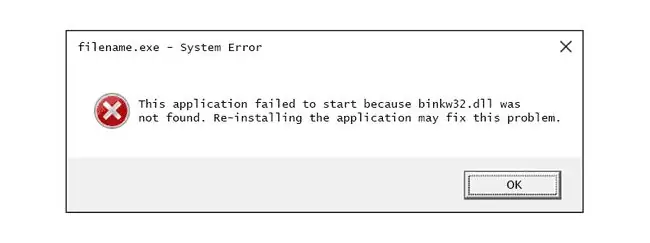
Hay muchas maneras en que el error puede aparecer en su computadora. La mayoría de las veces, te dice que te f alta el archivo DLL.
A continuación se muestran algunas de las variaciones más comunes del error:
- F alta BINKW32. DLL
- Binkw32.dll no encontrado
- Esta aplicación no pudo iniciarse porque no se encontró BINKW32. DLL. Reinstalar la aplicación puede solucionar este problema.
- ¡No se puede encontrar binkw32.dll!
- Falló un intento de retrasar la carga de un.dll u obtener una dirección de función en un.dll cargado con retraso. Dll: binkw32.dll
- Este programa no puede iniciarse porque f alta binkw32.dll en su computadora. Intente reinstalar el programa para solucionar este problema
Incluso después de reemplazar el archivo binkw32.dll, algunos usuarios recibirán uno de estos errores relacionados u otro similar:
- El punto de entrada del procedimiento _BinkSetVolume@12 no se pudo ubicar en la biblioteca de vínculos dinámicos binkw32.dll.
- El punto de entrada del procedimiento _BinkSetMemory@8 no se pudo ubicar en la biblioteca de vínculos dinámicos binkw32.dll.
El archivo no es blinkw32 sino binkw32 (sin "L"). Es posible que vea muchas referencias en línea para parpadear en lugar de bink, pero son solo errores tipográficos.
El mensaje de error podría aplicarse a cualquier videojuego de PC que utilice el códec Bink Video.
Algunos juegos comunes que pueden generar estos errores incluyen Age of Conan, Dungeon Lords, Civilization III, Demon Stone, Battlefield 2142, Battlefield 1942, Age of Empires III, Dungeon Siege II, World in Conflict, Sid Meier's Pirates., Broken Sword 4, Ragnarok, BioShock, Battlefield Vietnam, Empire Earth II, DarkRO, Hitman: Blood Money, The Elder Scrolls IV: Oblivion, Star Wars: Battlefront II, Tomb Raider: Legend y muchos más.
Cómo solucionar errores de Binkw32.dll
No descargue el archivo DLL binkw32.dll individualmente desde ningún "sitio de descarga de DLL". Hay muchas razones por las que descargar archivos DLL de estos sitios nunca es una buena idea. Si necesita una copia del archivo, siempre es mejor obtenerla de su fuente original legítima. Si ya lo descargó, quítelo de donde lo colocó y continúe con los siguientes pasos.
- Cierre y vuelva a abrir el programa del juego que generó el error binkw32.dll. Sea cual sea el juego al que estés jugando, es posible que tengas un problema temporal que podría solucionarse con un reinicio.
-
Descargue e instale RAD Video Tools para posiblemente reemplazar el archivo perdido o dañado.
La descarga viene en forma de archivo 7Z, por lo que necesitará 7-Zip en su computadora para abrirlo. También hay una contraseña en la página de descarga que necesitará al abrirla.
-
Vuelve a instalar el juego. Dado que el error involucra un códec de video que debería haberse incluido dentro de la instalación del juego, es probable que reinstalar el juego completo resuelva el problema.
Incluso si no se le pregunta, asegúrese de reiniciar su computadora después de la desinstalación y antes de la reinstalación. Reiniciar su computadora en este punto asegurará que todos los archivos cargados se borren de la memoria y que la desinstalación se complete al 100 por ciento.
-
Descarga la última actualización del juego. Visite el sitio web del diseñador del juego y descargue el paquete de servicios, parche u otra actualización más reciente para su juego en particular.
En muchos casos, incluso con algunas instancias del "punto de entrada del procedimiento _BinkSetVolume@12" y errores relacionados, el error binkw32.dll puede haberse corregido en una actualización del juego.
-
Copie el archivo binkw32.dll del directorio del sistema de su juego al directorio raíz de su juego. En algunos juegos, el archivo se coloca en el directorio incorrecto cuando se instala el juego.
Por ejemplo, si su juego está instalado en C:\Program Files\Game, copie el archivo de la carpeta C:\Program Files\Game\System a la carpeta raíz del juego en C:\Program Files\Game.
- Copie el archivo binkw32.dll en el directorio del sistema de Windows. Algunas personas que experimentaron estos errores solucionaron este problema copiando el archivo binkw32.dll desde su ubicación en la carpeta de instalación del juego a la carpeta C:\Windows\System.
-
Copie el archivo binkw32.dll del disco del juego a la carpeta de instalación del programa. Si no puede encontrar el archivo DLL en la carpeta del sistema del juego o en la carpeta del sistema de Windows, o al copiar esa DLL no funcionó, el siguiente mejor lugar para obtenerlo es desde el CD original.
Por ejemplo, si el error se presenta durante la reproducción de Age of Empires III, abra el disco desde el Explorador de archivos y busque el archivo Disk1C~1.cab. Abra ese archivo CAB y copie el archivo binkw32.dll desde allí a la carpeta de instalación del juego, que en este caso probablemente sea C:\Program Files (x86)\Microsoft Games\Age of Empires III.
En la mayoría de los casos, desea copiar el archivo DLL a cualquier carpeta que tenga el archivo de la aplicación principal del juego, generalmente un archivo EXE que se usa para iniciar el juego cada vez que se abre desde un acceso directo. Puede encontrar esta carpeta haciendo clic con el botón derecho en un acceso directo al juego (generalmente en el escritorio) y eligiendo la opción para abrir la ubicación del archivo.
- ¿El juego está pirateado? En la mayoría de los casos, el "punto de entrada del procedimiento _BinkSetVolume@12" y los errores relacionados solo aparecen cuando se ejecuta una versión ilegal de un juego. Si este es el caso, nuestra única recomendación aquí es comprar el juego y volver a intentarlo.
- Actualice su tarjeta de video. Es una razón menos común, pero en algunos casos, el error "punto de entrada del procedimiento _BinkSetVolume@12" y otros similares son causados por ejecutar un juego en un sistema informático con una tarjeta de video inferior. Actualizar la tarjeta a una con más memoria y potencia de procesamiento podría resolver el problema.
Asegúrese de visitar el sitio web del diseñador del juego y averiguar cuáles son los requisitos mínimos de la tarjeta de video para el juego que está tratando de jugar. Querrás asegurarte de comprar una tarjeta lo suficientemente poderosa para jugar.
¿Necesita más ayuda?
Si no está interesado en solucionar este problema usted mismo, consulte ¿Cómo arreglo mi computadora? para obtener una lista completa de sus opciones de soporte, además de ayuda con todo a lo largo del camino, como calcular los costos de reparación, eliminar sus archivos, elegir un servicio de reparación y mucho más.






